如何利用realflow制作出玻璃破碎的效果
oStep 01 打开RealFlow,新建一个工程,导入前面导出的文件。
oStep02选中碎杯子和子弹,在其节点参数面板中,将其Color(颜色)设置为灰色,如图9-6所示。
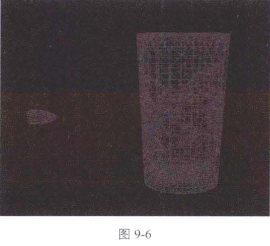
oStep03在场景中选择碎杯子和子弹时,视图上的对象信息过多,不便于操作,可以执行菜单File>Preferences(文件>首选项)命令,在首选项窗口中选择Display(显示)项,设置Display info(显示信息)为None(无),单击OK按钮确定,如图9-7所示。
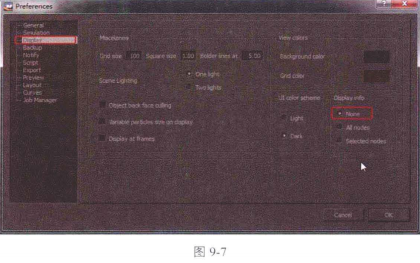
oStep04创建一个Cube(立方体),将其放大作为地面,如图9-8所示。
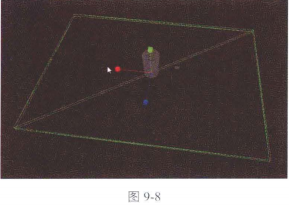
oStep05破碎后的杯子“分裂”成多个物体,在Nodes(节点)和Global Links(全局链接)窗口下生成了多个文件名,不方便管理。此时,先将Global Links(全局链接)窗口下的文件名全选后单击鼠标右键,选择Remove(删除)选项。在Nodes(节点)窗口下选择所有的碎块名,单击鼠标右键,在弹出的菜单中选择Group(组),将所有的碎块建立成一个组,如图9-9所示。
oStep06选择地面,在Node Params(节点参数)面板中将Dynamics(动力学)调整为Passive rigid body(被动刚体),将地面转化为被动刚体,如图9-10所示。
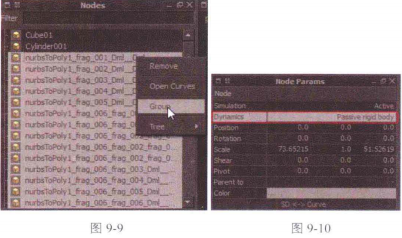
oStep07选择碎杯子的组,在其Node Params(节点参数)面板中将Dynamics(动力学)调整为Active rigid body(主动刚体),将碎杯子转化为主动刚体。
oStep08在场景中添加一个重力场,并将Nodes(节点)窗口中的全部内容拖曳复制到Global Links
(全局链接)窗口中,如图9-11所示。
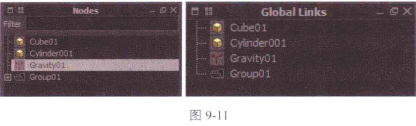
oStep09将子弹调整为Passive rigid body(被动刚体),单击SD<->Curve,使子弹进入自由编辑状态,为子弹创建从左到右穿过杯子的路径动画。
为子弹设置关键帧时,子弹的速度将直接影响最终撞击效果的真实度,所以既不能过快,更不能过慢,需要结合场景大小及子弹路径长度等多种因素,经过反复调试,方能确定,不要等到模拟全部完成后,才发现子弹速度不给力,再重新调整,那么整个模拟过程都要重新来过,便是吃力不讨好了!
oStep10观察当前场景,发现杯子与地面有穿插,这里将地面向下移动一些。
oStep11调整完成后,再次解算,发现子弹尚未击中杯子时,杯子已经“瘫痪”,这是因为杯子原本就是碎片组成的,一旦开始解算,由于受到重力影响,已经开始坍塌。为了呈现杯子是由子弹击穿而坍塌的假象,需要对其属性中的Simulation(模拟)设置关键帧,使子弹未触及杯子时,杯子的Simulation
(模拟)为Inactive(不活动),子弹触及杯子的前一帧,杯子的Simulation(模拟)为Active(激活),如图9-12所示。
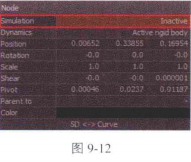
热门课程
专业讲师指导 快速摆脱技能困惑相关文章
多种教程 总有一个适合自己专业问题咨询
你担心的问题,火星帮你解答-
为给新片造势,迪士尼这次豁出去了,拿出压箱底的一众经典IP,开启了梦幻联动朱迪和尼克奉命潜入偏远地带卧底调查 截至11月24日......
-
此前Q2问答环节,邹涛曾将《解限机》首发失利归结于“商业化保守”和“灰产猖獗”,导致预想设计与实际游玩效果偏差大,且表示该游戏......
-
2025 Google Play年度游戏颁奖:洞察移动游戏新趋势
玩家无需四处收集实体卡,轻点屏幕就能开启惊喜开包之旅,享受收集与对战乐趣库洛游戏的《鸣潮》斩获“最佳持续运营游戏”大奖,这不仅......
-
说明:文中所有的配图均来源于网络 在人们的常规认知里,游戏引擎领域的两大巨头似乎更倾向于在各自赛道上激烈竞争,然而,只要时间足......
-
在行政服务优化层面,办法提出压缩国产网络游戏审核周期,在朝阳、海淀等重点区将审批纳入综合窗口;完善版权服务机制,将游戏素材著作......
-
未毕业先就业、组团入职、扎堆拿offer...这种好事,再多来一打!
众所周知,火星有完善的就业推荐服务图为火星校园招聘会现场对火星同学们来说,金三银四、金九银十并不是找工作的唯一良机火星时代教育......

 火星网校
火星网校
















